استفاده از Passcode برای ورود به جلسه در Adobe Connect
پیش از این نحوه ایجاد Meeting را در نرم افزار Adobe Connect Meeting توضیح داده بودیم. اگر یادتان باشد در آن جا گفته شد که : ” برای Access یا دسترسی به Meeting ها سه گزینه وجود دارد. گزینه پیش فرض Only registered users and accepted guests may enter the room است. به این معنا که علاوه بر کاربران ثبت نام شده ، امکان ورود مهمان نیز در صورت تایید وجود دارد.
اگر این گزینه فعال باشد ، در زمان وارد شدن مهمان هایی که لینک جلسه را در اختیار دارند ، از شما برای رد یا قبول درخواست آن ها به صورت Notification سوال پرسیده می شود.
همچنین گزینه Only registered users may enter the room برای زمانی می باشد که مایل باشید فقط کاربران عضو بتوانند وارد جلسه شوند.
مورد Anyone who has the URL for the meeting can enter the room نیز برای زمانی است که بخواهید هر شخصی تنها با در دست داشتن آدرس Meeting توانایی شرکت در آن را داشته باشد.
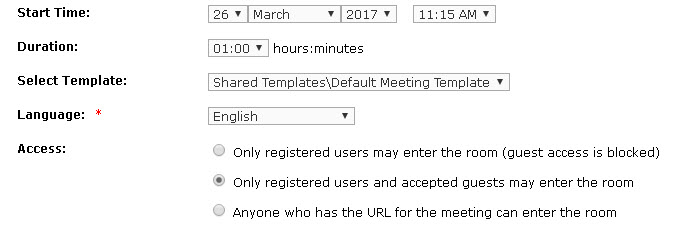 به نظر می رسد که در بیشتر موقعیت ها تنها همین سه گزینه کافی باشد و نیاز امنیتی ما را برطرف نماید. اما گاهی پیش می آید که بنا به دلایلی نیاز به امنیت بسیار بالاتری برای یک جلسه خاص داشته باشید. در این موقعیت شما خواهید توانست برای ورود به Meeting از پسورد یا کلمه عبور مخصوص به آن استفاده کنید.
به نظر می رسد که در بیشتر موقعیت ها تنها همین سه گزینه کافی باشد و نیاز امنیتی ما را برطرف نماید. اما گاهی پیش می آید که بنا به دلایلی نیاز به امنیت بسیار بالاتری برای یک جلسه خاص داشته باشید. در این موقعیت شما خواهید توانست برای ورود به Meeting از پسورد یا کلمه عبور مخصوص به آن استفاده کنید.
در حالت پیش فرض امکان استفاده از Passcode وجود ندارد و نیاز است که ابتدا آن را فعال نمایید.
به این منظور در نرم افزار Adobe Connect از منوی Administration زیر منوی Users and Groups و سپس Edit Login and Password را جهت تغییر سیاست های کاربری و کلمه عبور انتخاب نمایید.
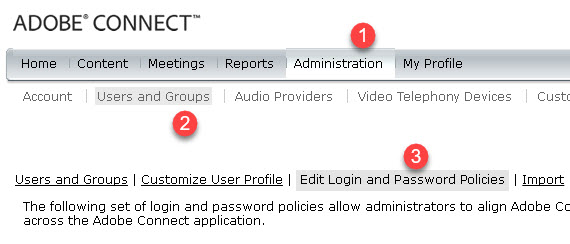 در قسمت Room Passcode دو گزینه را مشاهده می نمایید. آیتم اول Enable Meeting Hosts to enforce passcode for room access است. با فعال شدن این گزینه شما خواهید توانست برای همه Meeting ها کلمه عبوری را جهت ورود در نظر بگیرید.
در قسمت Room Passcode دو گزینه را مشاهده می نمایید. آیتم اول Enable Meeting Hosts to enforce passcode for room access است. با فعال شدن این گزینه شما خواهید توانست برای همه Meeting ها کلمه عبوری را جهت ورود در نظر بگیرید.
همچنین گزینه Force passcode for room access باعث می شود حتی در صورتی که در Adobe Connect نام کاربری داشته اید و توسط آن لاگین کرده باشید ، باز هم برای ورود به جلسه از شما کلمه عبور درخواست نماید.
جهت امنیت بسیار بالا هر دو گزینه را فعال نمایید و بر روی Save کلیک کنید.
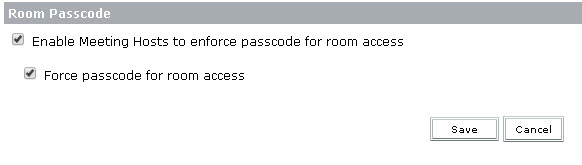 اکنون در زمان ایجاد Meeting خواهید دید که در قسمت Access گزینه تازه ای اضافه شده است.
اکنون در زمان ایجاد Meeting خواهید دید که در قسمت Access گزینه تازه ای اضافه شده است.
 با فعال شدن Room Passcode در زمان ورود به جلسه ملزم به دانستن Passcode خواهید بود.
با فعال شدن Room Passcode در زمان ورود به جلسه ملزم به دانستن Passcode خواهید بود.
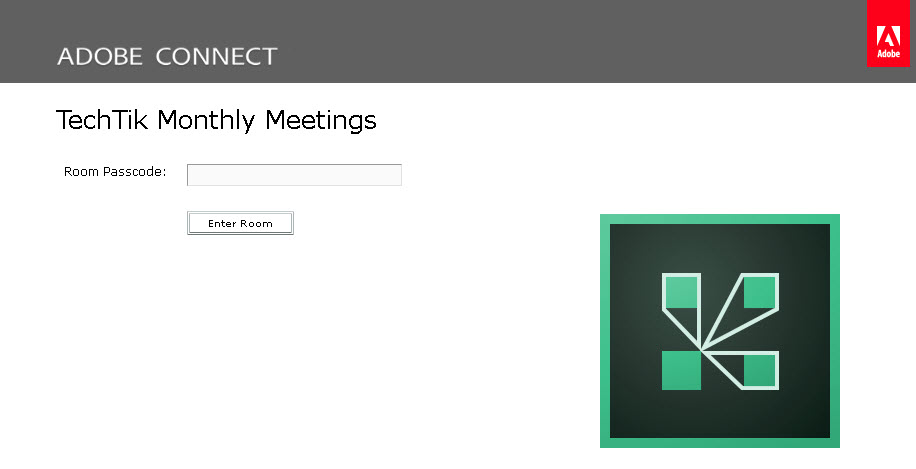
ویدیو های مرتبط :
پاسخ کوتاه به پرسش های کاربران – مشکلات ضبط کلاس ادوبی کانکت با نرمافزار ایکس باکس


سلام؛؛خیلی متشکر از توضیحتون
سلام ببخشید Roompasscodeروباید چی بزنی
سلام. هر Passcode ای که در این قسمت انتخاب کردید : http://techtik.com/wp-content/uploads/2017/05/Adobe-Connect-PassCode-4.jpg
محسن